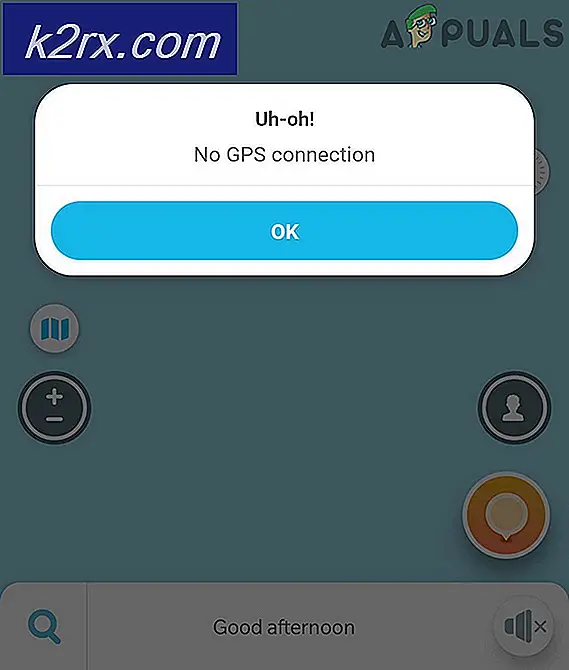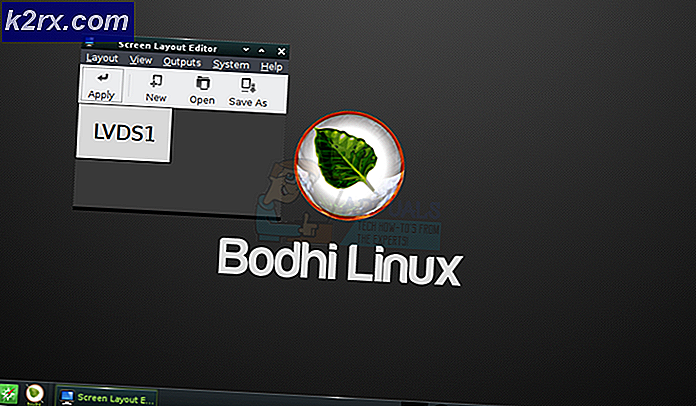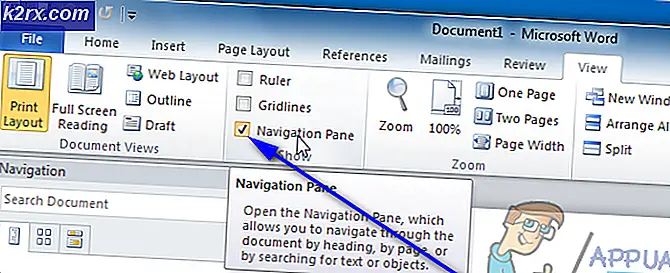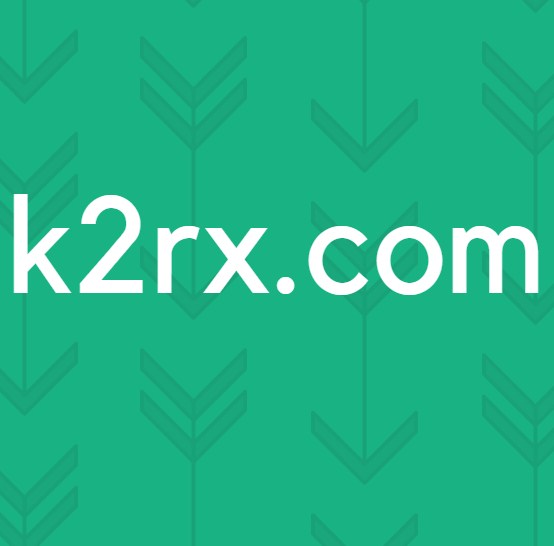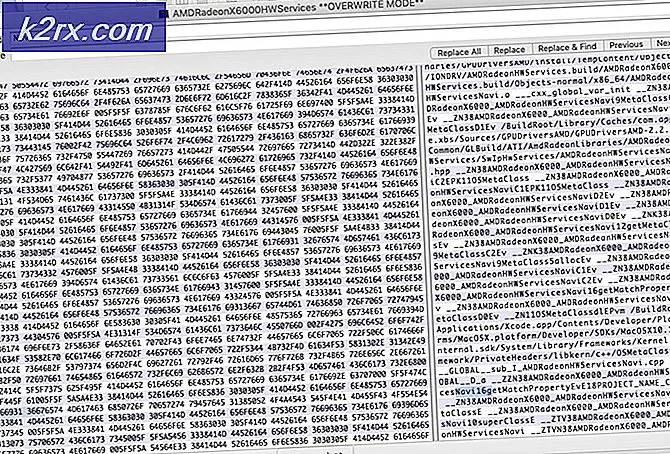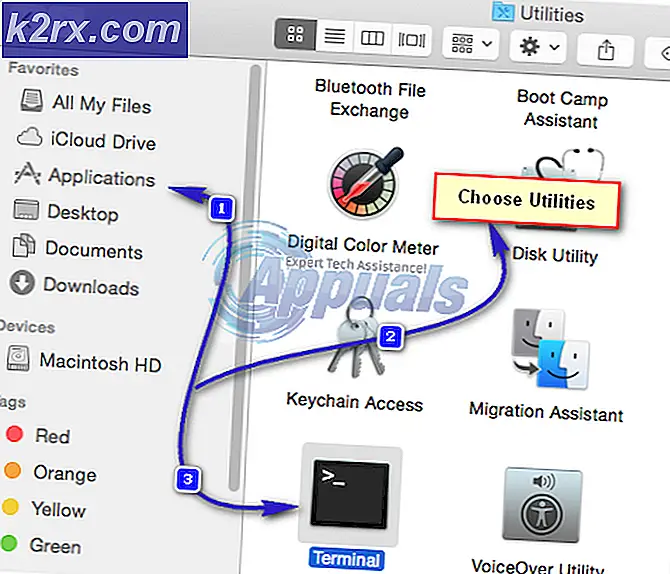วิธีการแก้ไขข้อผิดพลาด Microsoft Edge Error 0x800610A3
การรับรหัสข้อผิดพลาด 0x800610A3 พร้อมกับข้อความป๊อปอัปที่บอกว่าคุณจำเป็นต้องติดต่อช่างเทคนิคของ Microsoft ตามจำนวนที่ระบุเป็นเพียงข้อผิดพลาดเดียวที่คุณอาจได้รับในขณะเรียกดู เป้าหมายของพวกเขาคือทำให้คุณโทรไปหาหมายเลขซึ่งจะเสียค่าใช้จ่ายเป็นจำนวนมากและผู้คนที่อยู่เบื้องหลังอาจพยายามเรียกเก็บเงินจากคุณสำหรับบริการสนับสนุนซึ่งเป็นของปลอม
คุณจะได้รับป๊อปอัปนี้โดยปกติขณะเรียกดูและปรากฏในเว็บไซต์จำนวนมาก เว็บไซต์เหล่านี้มีมากเกินไปและเป็นเว็บไซต์ใหม่ปรากฏขึ้นพวกเขาก็จะไม่สามารถปิดได้ ดังนั้นคุณต้องระมัดระวังสิ่งที่คุณเปิดและวิธีที่คุณตอบสนองต่อป๊อปอัปชนิดนี้
ทางออกเดียวสำหรับปัญหานี้คือการ ปิด Edge ทันทีที่คุณได้รับป๊อปอัปนี้และพยายามอย่าให้เบราว์เซอร์เปิดเว็บไซต์ที่คุณได้รับอีกครั้ง หากยังไม่ได้ผลให้ทำตามขั้นตอนต่อไปนี้
วิธีที่ 1: ปิดเบราเซอร์ผ่านทาง Task Manager
หากคุณไม่สามารถปิดเบราเซอร์ผ่าน X ในมุมได้อาจทำให้ป๊อปอัปไม่ทำเช่นนั้น ในกรณีนี้ให้ทำตามขั้นตอนต่อไปนี้:
- คลิกขวา ที่แถบงานและจากเมนูที่ปรากฏให้เลือก Task Manager
หรือ
PRO TIP: หากปัญหาเกิดขึ้นกับคอมพิวเตอร์หรือแล็ปท็อป / โน้ตบุ๊คคุณควรลองใช้ซอฟต์แวร์ Reimage Plus ซึ่งสามารถสแกนที่เก็บข้อมูลและแทนที่ไฟล์ที่เสียหายได้ วิธีนี้ใช้ได้ผลในกรณีส่วนใหญ่เนื่องจากปัญหาเกิดจากความเสียหายของระบบ คุณสามารถดาวน์โหลด Reimage Plus โดยคลิกที่นี่- กดปุ่ม ALT, CONTROL และ DELETE พร้อมกันบนแป้นพิมพ์
- เมื่ออยู่ในตัวจัดการงานให้เปลี่ยนไปใช้ Processes คุณควรหา Edge ที่นั่นชื่อกระบวนการที่แน่นอนคือ Microsoft Edge คลิกที่นี่ คลิก สิ้นสุดงาน หรือ สิ้นสุดกระบวนการ ที่มุมล่างขวา ขณะนี้เบราเซอร์ของคุณควรปิดแล้วและคุณไม่ควรมีปัญหาอีก
วิธีที่ 2: ปิดขอบผ่าน Command Prompt
ถ้า Task Manager ไม่ทำงานคุณสามารถปิด Edge โดยใช้คำสั่ง Command Prompt ได้ การทำเช่นนี้ต้องทำตามขั้นตอนต่อไปนี้:
- กดปุ่ม Windows และพิมพ์ cmd คลิกขวาที่ ผล CMD และเลือก Run as administrator
- ตอนนี้คุณมีทางเลือกสองคำสั่งเพื่อพิมพ์และดำเนินการที่นี่มีทั้งอธิบาย:
- tskill / MicrosoftEdge ซึ่งจะปิดกระบวนการ (พารามิเตอร์ / ปิดเซสชันทั้งหมด)
- กด Enter ที่แป้นพิมพ์เพื่อดำเนินการหลังจากนั้น จะปิด Edge ไม่ต้องถามคำถามและป๊อปอัปหายไป
หลังจากตั้งค่าเบราเซอร์ Edge ของคุณโดยทำตามคำแนะนำที่นี่: รีเซ็ต Microsoft Edge
เมื่อคุณปิดเบราว์เซอร์และเลิกใช้ป๊อปอัปคุณควรระมัดระวังไม่ให้เปิดเว็บไซต์เดียวกันอีกครั้ง หากทำเช่นนี้คุณจะได้รับปัญหาเดียวกันอีกครั้ง และสำคัญมาก ไม่ต้อง โทรไปหาหมายเลขป๊อปอัพบอกให้คุณโทรหาจนกว่าคุณจะมั่นใจได้ว่าไม่ใช่หมายเลขปลอมที่คิดค่าบริการคุณมาก
PRO TIP: หากปัญหาเกิดขึ้นกับคอมพิวเตอร์หรือแล็ปท็อป / โน้ตบุ๊คคุณควรลองใช้ซอฟต์แวร์ Reimage Plus ซึ่งสามารถสแกนที่เก็บข้อมูลและแทนที่ไฟล์ที่เสียหายได้ วิธีนี้ใช้ได้ผลในกรณีส่วนใหญ่เนื่องจากปัญหาเกิดจากความเสียหายของระบบ คุณสามารถดาวน์โหลด Reimage Plus โดยคลิกที่นี่